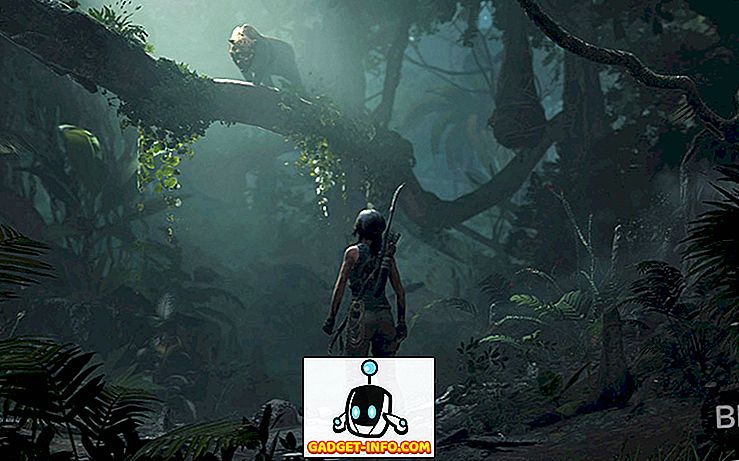Galaxy Note 9 มีการอัพเกรดมากมายอย่างไรก็ตามอันที่ใหญ่ที่สุดไม่ใช่แบตเตอรี่ขนาด 4, 000mAh แต่เป็น S Pen ที่เชื่อมต่อใหม่ซึ่งตอนนี้ มาพร้อมกับ Bluetooth ในตัวและตัวเก็บประจุแบบซุปเปอร์ สิ่งนี้ทำให้ S Pen ทำหน้าที่เป็นรีโมทควบคุมไร้สายนอกเหนือไปจากสไตลัสดั้งเดิมที่ยังคงเป็นเช่นเดิม
ตอนนี้ปุ่มบน S Pen สามารถใช้เพื่อเปิดแอพกล้องถ่ายรูปและจับภาพเลื่อนผ่านแกลเลอรีหรือหน้าเว็บใน Google Chrome เล่นหรือหยุดเพลงชั่วคราวและอีกมากมาย ในขณะที่การสนับสนุน S Pen นั้น จำกัด เฉพาะแอพและฟังก์ชั่นของ Samsung ในขณะนี้นักพัฒนาบุคคลที่สามสามารถรวมการสนับสนุนสำหรับแอพเดียวกันเข้ากับพวกเขา
วิธีในการปรับแต่ง S Pen
มีโอกาสมากมายสำหรับความสามารถในการควบคุมระยะไกลของ S Pen ที่จะขยายเกินขอบเขตปัจจุบัน แต่จนถึงตอนนี้เรามาดูวิธีที่คุณสามารถปรับแต่งคุณสมบัติมากมายของ S Pen:
1. กดค้างเพื่อเปิดแอป
หากคุณเคยได้ยินอะไรเกี่ยวกับ Galaxy Note 9 S Pen คุณจะรู้ว่า การกดปุ่ม S Pen เป็นเวลานานจะช่วยให้คุณเปิดแอปกล้องตามค่าเริ่มต้น อย่างไรก็ตามคุณสามารถปรับแต่งฟังก์ชั่นหรือแอพที่ควรเปิดเมื่อคุณกดปุ่มค้างไว้เพียงแค่ไปที่ 'คุณสมบัติขั้นสูง> S Pen> S Pen Remote' ในเมนูการตั้งค่า

จากนั้นคุณต้อง แตะตัวเลือก 'ปุ่มปากกาค้างไว้ที่' ที่นี่เพื่อดูรายการคุณสมบัติ และแอพที่คุณสามารถกำหนดให้กับการกระทำนี้ โดยทั่วไปฉันฟังเพลงและเขียนหน้าจอบนหน้าเว็บพร้อมกันดังนั้นฉันจึงมอบหมายให้ Google Play Music เปิดใช้งานปุ่ม S Pen ค้างไว้ นี่เป็นหนึ่งในคุณสมบัติที่ฉันโปรดปรานของ S Pen ใหม่
2. ปรับแต่งการทำงานของแอพ
นอกจากนี้เมื่อคุณเลื่อนลงในหน้าการตั้งค่า 'S Pen Remote' คุณจะสังเกตเห็นว่าคุณสามารถปรับแต่งการกระทำที่คุณสามารถทำได้สำหรับแต่ละแอพที่ใช้งานร่วมกันได้เช่นกล้อง, Chrome, คลังภาพและ Powerpoint คุณสามารถ เลือกสิ่งที่เกิดขึ้นกับปุ่ม S Pen เพียงครั้งเดียวหรือสองครั้งหรือปิดใช้งานไม่ให้ ทำงานในบางแอป

ตัวอย่างเช่นลองใช้แอพกล้องถ่ายรูปที่คุณสามารถคลิกภาพถ่ายด้วย 'การกดครั้งเดียว' และสลับระหว่างกล้องหน้าหรือกล้องหลังด้วยการกดสองครั้งโดยค่าเริ่มต้น อย่างไรก็ตามหากคุณต้องการเปิดกล้องและบันทึกวิดีโอโดยใช้ S Pen คุณสามารถทำได้โดย มอบหมายงานให้กับการกด 'เดี่ยว' หรือ 'สอง'
คุณจะพบว่าเป็นกรณีเดียวกันกับแอพที่รองรับอื่น ๆ ทั้งหมดอย่างไรก็ตามจำนวนการทำงานมี จำกัด Google Chrome เป็นแอปเดียวที่นอกเหนือจากกล้องที่มีกีฬามากกว่าสองแอคชั่นดังนั้นขอให้คุณมีความหวังว่า SDK แบบเปิดจะแนะนำแอปที่ใหม่กว่า (พร้อมกับแอปที่รองรับใหม่)
3. ปลดล็อกโทรศัพท์ด้วย S Pen
ความสามารถในการปลดล็อก Galaxy Note 9 ของคุณด้วย S Pen ใหม่ยังเป็นฟีเจอร์ที่ดีที่เป็นไปได้ในเวลานี้ ตอนนี้คุณสามารถ กดปุ่ม S Pen หนึ่งครั้งเมื่อหน้าจอถูกล็อค (และ S Pen อยู่นอกช่องเล็ก ๆ ของมันแล้วเชื่อมต่อกับ Galaxy Note 9) เพื่อปลดล็อกอุปกรณ์

คุณลักษณะนี้ไม่ได้เปิดใช้งานตามค่าเริ่มต้นดังนั้น ไปที่เมนู S Pen ภายใต้การตั้งค่า และแตะตัวเลือก 'ปลดล็อกด้วยรีโมท S Pen' เพื่อให้ทำงานได้
PS : รีโมท S Pen ไม่สามารถใช้เพื่อปลดล็อคอุปกรณ์เมื่อสไตลัสถูกลบออกจากอุปกรณ์หลังจากที่หน้าจอถูกล็อคเนื่องจากไม่ได้เชื่อมต่ออีกต่อไป
4. บันทึกป๊อปอัปได้ทุกที่
เรารู้ว่าการดึง S Pen ออกเมื่อหน้าจอ Galaxy Note 9 ถูกล็อคจะเปิดบันทึกช่วยจำและตอนนี้ให้คุณเขียนด้วยสีของ S Pen ของคุณเอง อย่างไรก็ตามหากคุณ ต้องการสร้างบันทึกย่อในทันที คุณจะต้องกระโดดในเมนูลอยคำสั่งของ Air Command หรือลิ้นชักเก็บแอปเพื่อเข้าถึงแอป Notes - ดีไม่

ปากกา S Pen นั้นง่ายและมาพร้อมกับปุ่มลัดมากมาย หนึ่งในนั้นคือความสามารถในการเปิดบันทึกป๊อปอัปใหม่ได้ทันทีโดยไม่ต้องใช้ความพยายามดังกล่าว สิ่งที่คุณต้องทำคือ แตะที่ใดก็ได้บนหน้าจอ Galaxy Note 9 สองครั้ง ในขณะที่กดปุ่ม S Pen ค้าง ไว้ Voila บันทึกช่วยจำเปิดขึ้นมาบนแอพที่คุณเปิด!
5. ส่งเสียงเตือน
หนึ่งในคุณสมบัติที่จำเป็นที่สุดของ S Pen ที่เรียกว่า Alarm นั้นมีให้สำหรับผู้ใช้ Galaxy Note มาระยะหนึ่งแล้ว มันถูกออกแบบมาเพื่อ เตือนผู้ใช้เมื่อพวกเขาลืมที่จะใส่สไตลัสที่มีประโยชน์ - dandy กลับเข้าไปในช่องของมัน บนอุปกรณ์และเริ่มเดินออกไป

คุณสามารถไปที่ตัวเลือก Alarm ภายใต้เมนูการตั้งค่า 'คุณสมบัติขั้นสูง> S Pen' เพื่อเปิดใช้งานคุณสมบัตินี้ซึ่งฉันขอแนะนำให้คุณทำทันทีหลังจากที่คุณตั้งค่าอุปกรณ์
6. ทางลัดของ Air Command
สุดท้าย แต่ไม่ท้ายสุดคุณ ยัง สามารถ ปรับแต่งทางลัด 'Air Command' เพื่อเพิ่มหรือลบแอพและคุณสมบัติ เช่น Smart Select, Screen Screen, Live Message, Translate และอื่น ๆ ในเมนูลอยที่แสดงการลบ S Pen (เช่นกัน) ปรับแต่ง) จากช่องบน Galaxy Note 9

คุณสามารถดูได้จากภาพหน้าจอด้านบนที่ฉันได้ เพิ่มแก็ดเจ็ต - Info.comapp และ Sketch ในเมนู Air Command เพราะมันเป็นสิ่งสำคัญที่จะต้องติดตามข่าวสารล่าสุดของโลกและปล่อยให้น้ำไหลไหลสร้างสรรค์ของคุณ มันไม่ใช่เหรอ
ดังนั้นตามที่คุณต้องรู้อยู่แล้ว S Pen ใน Galaxy Note 9 นั้นยิ่งใหญ่กว่าที่เคยและมาพร้อมกับตัวเลือกการปรับแต่งมากมาย และเนื่องจากคุณได้เรียนรู้เคล็ดลับเบื้องหลัง S Pen การฝึกอบรมเจไดของคุณจึงเสร็จสมบูรณ์และคุณพร้อมที่จะใช้ S Pen เพื่อศักยภาพที่สมบูรณ์
คุณลักษณะใดที่คุณโปรดปรานสำหรับ S Pen ใหม่ คุณคิดว่าเราพลาดตัวเลือกการปรับแต่งบางอย่างหรือไม่? ถ้าเป็นเช่นนั้นแจ้งให้เราทราบในความคิดเห็นด้านล่าง